Les PDF sont des documents numériques que de nombreuses personnes utilisent aujourd'hui. Ils sont sûrs, faciles à imprimer et à lire. Parfois, il est nécessaire de combiner des PDF similaires, par exemple en les fusionnant complètement. Il est alors plus facile de les partager et de les consulter à l'aide d'un seul PDF plutôt que d'ouvrir plusieurs PDF sur votre appareil.
Dans ce guide, nous allons donc discuter de 5 fusionneurs de PDF pour Windows avec leurs avantages et inconvénients. Chaque outil répond aux différents besoins des utilisateurs, mais il existe un outil qui offre des fonctionnalités de fusion de PDF tout-en-un. Lisez cet article approfondi pour découvrir tout ce que vous devez savoir.
Les 5 meilleurs outils de fusion de PDF pour Windows
Comme vous connaissez l'importance des PDF et les avantages de leur fusion, nous allons maintenant aborder les 5 meilleurs combinateurs de PDF pour Windows. Ces outils sont très faciles à utiliser et ne nécessitent aucune expertise. Alors, rendez-vous ci-dessous pour en savoir plus sur ces outils:
1. UPDF pour Windows
L'éditeur de PDF UPDF est un outil de fusion de PDF très innovant pour PC. Cet outil offre presque toutes les fonctionnalités de base lorsqu'il s'agit de fusionner ou de combiner des PDF. Vous pouvez importer plusieurs PDF via l'explorateur de fichiers, des onglets ouverts ou des dossiers entiers. Voici les étapes de fusionner vos PDF en toute simplicité :
Étape 1: Importez le fichier en fonction des besoins après avoir accédé au mode Opérations par Lots
Explorez UPDF sur votre ordinateur Windows et cliquez sur l'option "Opérations par Lots
", puis choisissez la fonction "Combiner" dans cet outil. Ensuite, cliquez sur "Ajouter Des Fichiers" pour importer des fichiers depuis l'explorateur de fichiers et importez des fichiers PDF ouverts ou un dossier entier si nécessaire.
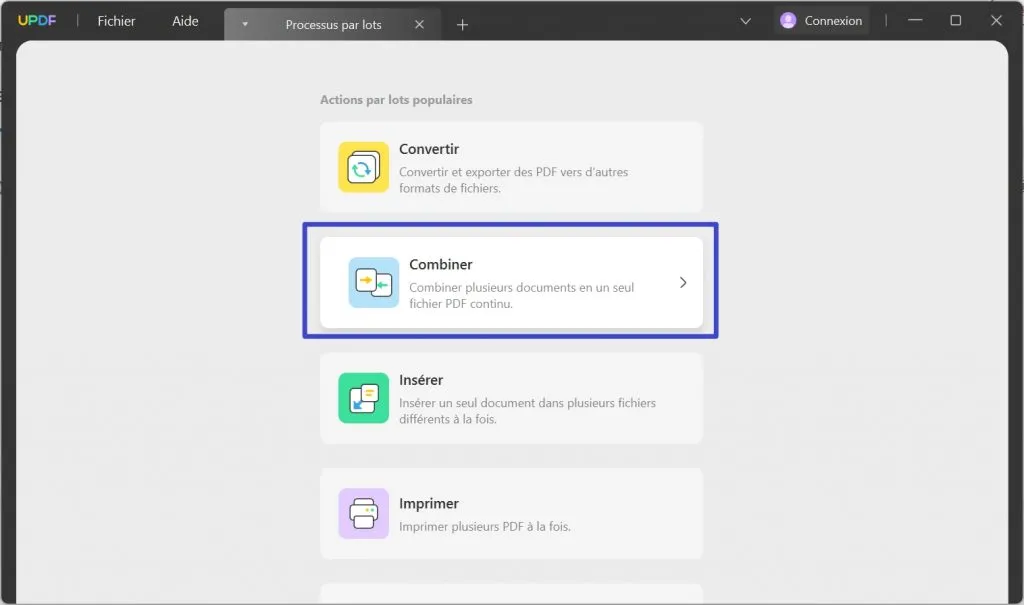
Étape 2: Enregistrez les résultats sur votre appareil
Ensuite, sélectionnez trois points à côté du fichier et conservez tous les "Paramètres de Fichier" avant de combiner les PDF. Une fois que vous avez terminé, cliquez sur le bouton "Appliquer" et les modifications seront effectuées. Le PDF fusionné sera alors enregistré sur votre appareil.
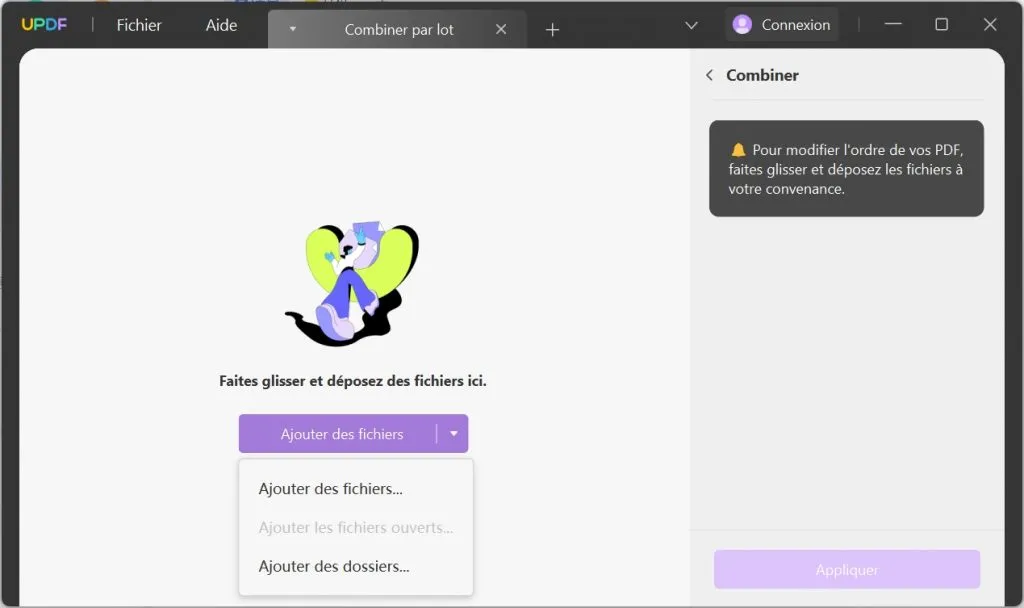
Pros
- Des résultats de fusion de PDF de haute qualité avec la même mise en page et la même formation.
- Télécharger vos PDF fusionnés sur le cloud et y accéder de n'importe où.
- Appliquer une protection par mot de passe à plusieurs PDF à la fois et les sécuriser.
- Imprimer le PDF fusionné avec des paramètres personnalisés et y insérer n'importe quel document.
Si vous êtes convaincu par les fonctionnalités avancées et innovantes de l'outil de fusion d'UPDF, téléchargez-le dès aujourd'hui et ne manquez pas la grande réduction maintenant !
Windows • macOS • iOS • Android 100% sécurisé
2. PDFsam
Avec PDFsam, vous pouvez fusionner des PDF en un seul en quelques clics. Cet outil de fusion de PDF gratuite pour Windows fonctionne également sur d'autres plateformes prises en charge. De plus, vos PDF restent sur votre appareil et personne d'autre que vous ne peut les voir, car ils sont rapidement supprimés du serveur. PDFsam vous aide également à organiser vos pages.
Vous pouvez déplacer les pages, en supprimer certaines et même ajouter des pages vierges. En outre, vous pouvez même gérer les PDF protégés par mot de passe et corrompus et les fusionner sans problème.
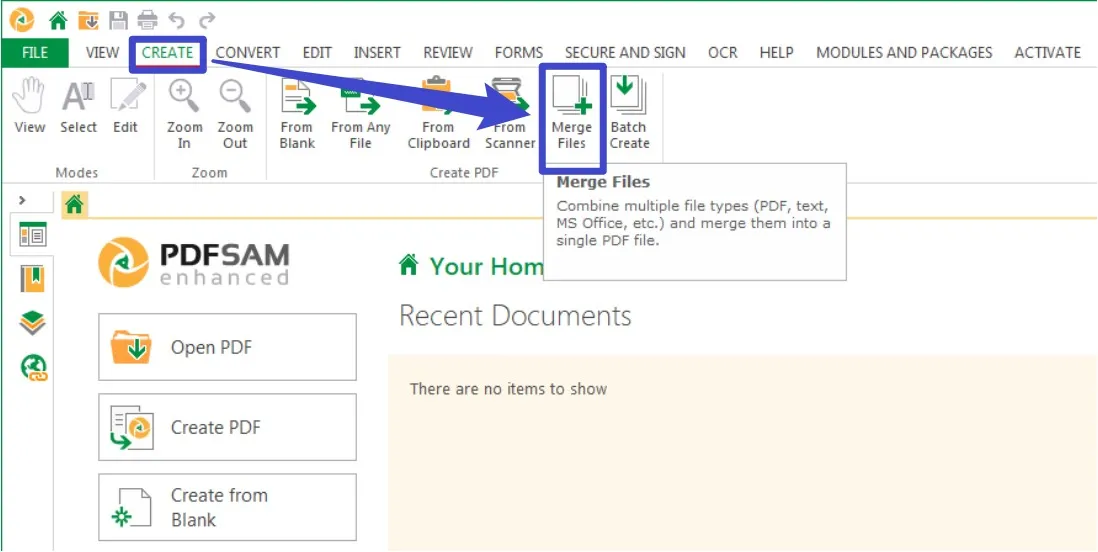
Pros
- Fonctionne même hors ligne, ce qui rend l'expérience de la fusion de PDF plus polyvalente.
- Il offre une interface facile à utiliser qui ne nécessite aucune compétence, même pour les débutants.
Cons
- La version de base n'offre pas toutes les fonctionnalités de la version premium.
- Pas de stockage en nuage intégré permettant d'accéder aux fichiers via d'autres appareils.
3. Adobe Acrobat
Adobe Acrobat est l'outil le plus utilisé pour répondre à tous les besoins liés aux PDF. La combinaison de PDF est une autre option intéressante de cet outil, qui offre de nombreuses fonctionnalités. Avec Adobe Acrobat, une fois que vous avez importé des PDF à combiner, vous pouvez même traiter chaque page PDF plus grande séparément en la développant.
En outre, vous pouvez ajouter des fichiers provenant de dossiers, de serveurs, de scanners et d'une page web. Cet outil propose également trois options de taille différentes : plus petit, par défaut ou plus grand. En outre, vous pouvez même activer l'accessibilité et la refonte des fichiers.
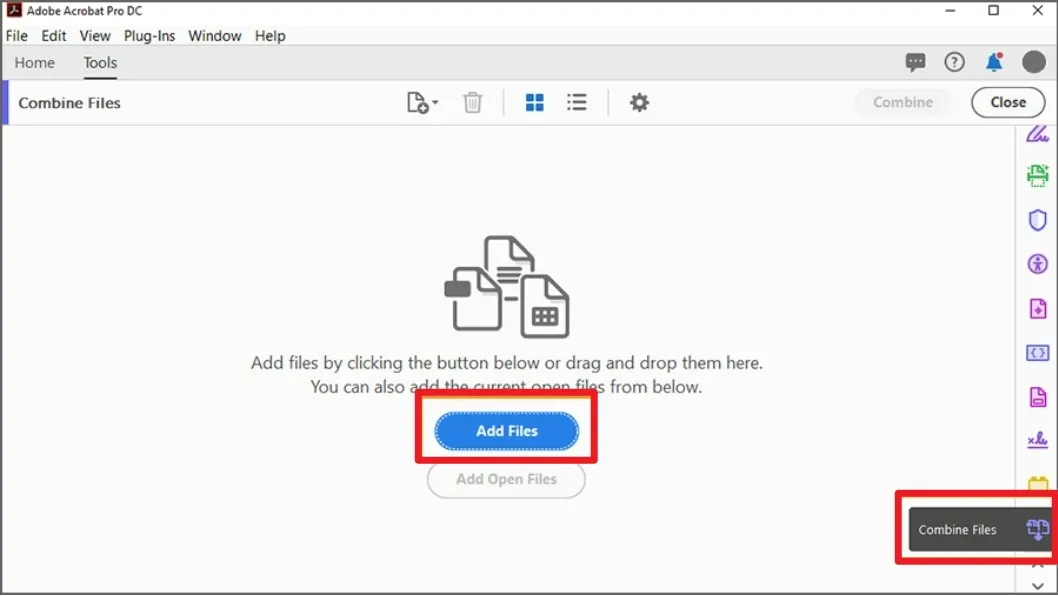
Pros
- Traiter les PDF sous forme de vignettes ou de listes, selon les besoins.
- Partager le PDF sous forme de lien ou d'email et choisir si l'on peut le commenter.
Cons
- Cet outil n'est pas gratuit et le plan tarifaire est coûteux.
- L'interface utilisateur est complexe et nécessite des compétences pour l'utiliser.
4. PDF Merger & Splitter
PDF Merger & Splitter est un outil robuste de fusion de PDF pour Windows 10 conçu pour simplifier la fusion et la division de fichiers PDF sans effort. Avec cet outil, vous pouvez facilement combiner plusieurs fichiers PDF en un seul document PDF cohérent.
Le processus est encore plus pratique car vous pouvez organiser les fichiers dans l'ordre souhaité, avec la flexibilité de les trier en utilisant les numéros de suffixe des noms de fichiers. Notamment, si les documents PDF fusionnés ont des tailles de page différentes, vous avez le choix de conserver la taille originale de chaque page ou de les uniformiser.
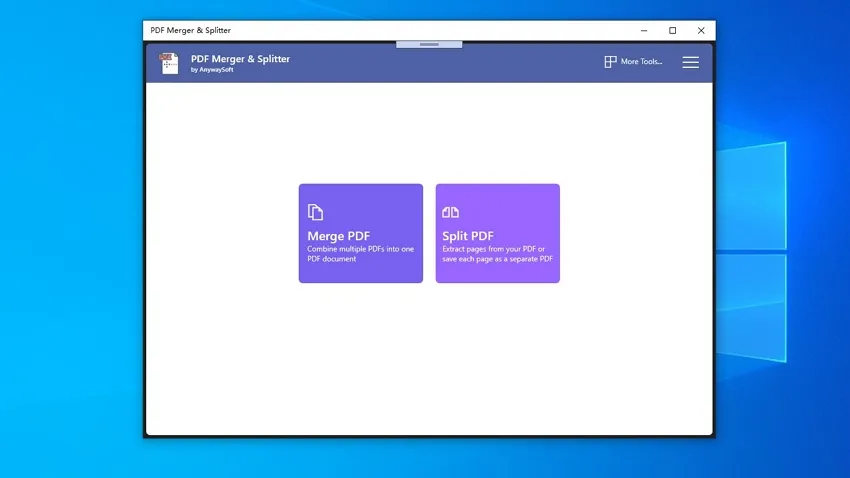
Pros
- Vous pouvez facilement obtenir cette application gratuitement via Microsoft Store sur tous les appareils compatibles.
- Vous pouvez prévisualiser les résultats avant de télécharger les fichiers afin d'apporter des modifications sur place.
Cons
- Limité à la fusion et à la division de PDF, sans fonctions d'édition.
- Des problèmes de compatibilité peuvent parfois survenir lors de l'utilisation de cet outil.
5. iLovePDF Desktop
iLovePDF Desktop est la solution idéale pour fusionner des fichiers PDF en un clin d'œil. Avec cet outil de fusion de PDF pour PC, vous pouvez fusionner sans effort plusieurs PDF en un seul fichier. De plus, vous pouvez même modifier l'ordre des documents par un simple glisser-déposer.
De plus, il est très simple d'apporter des modifications ou d'ajouter un filigrane aux documents nouvellement fusionnés. De plus, que vous soyez à la maison ou en déplacement, ce combinateur de PDF fonctionne sans problème sur les appareils mobiles et de bureau. Il dispose également d'options dédiées pour convertir le fichier PDF en différents formats.
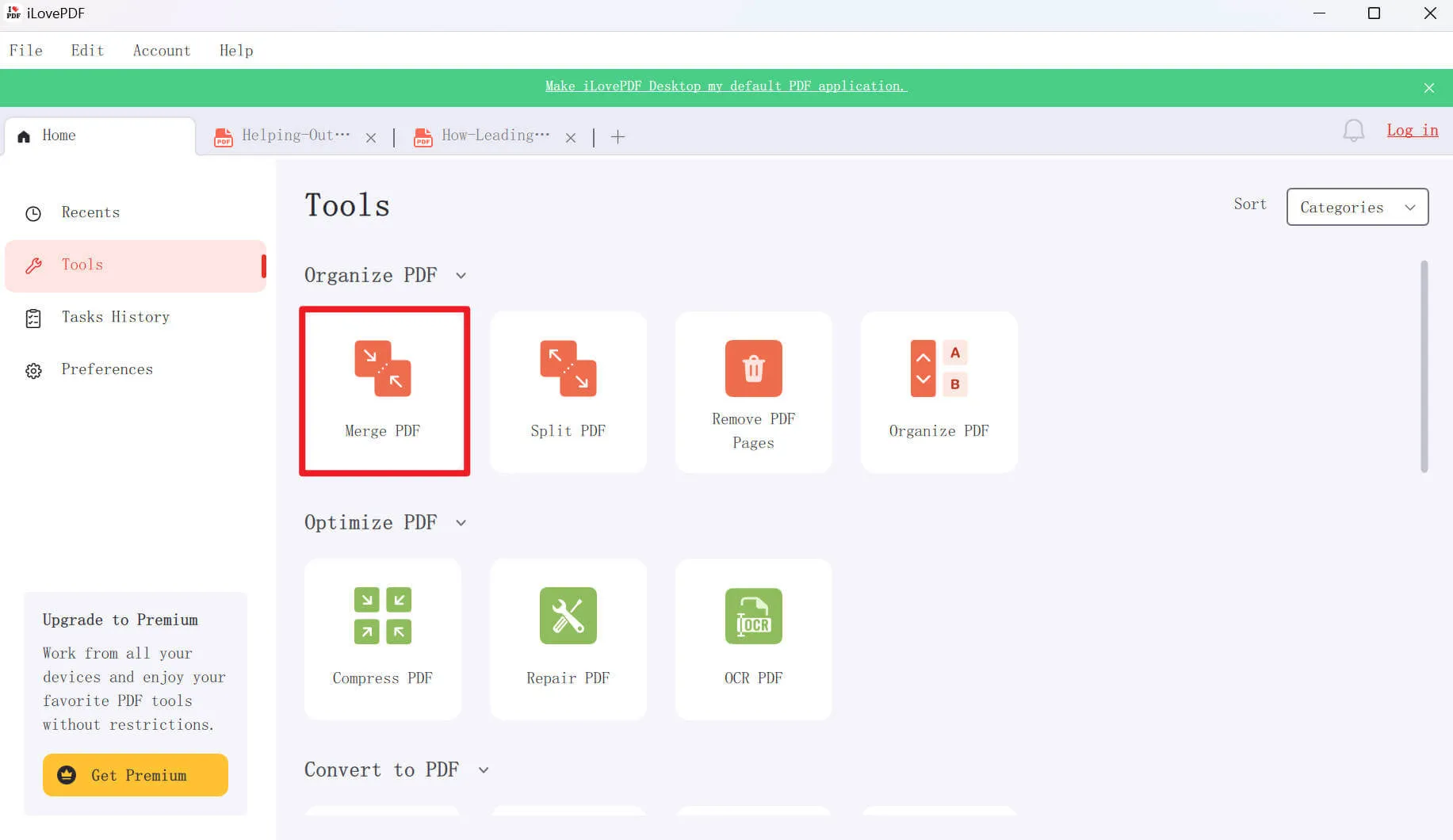
Pros
- Il n'est pas nécessaire de télécharger des extensions car il offre tous ses services avec des fonctionnalités intégrées.
- Un support client très amical pour résoudre tous vos problèmes en douceur.
- Il n'est pas nécessaire de télécharger des extensions car il offre tous ses services avec des fonctionnalités intégrées.
- Un support client très amical pour résoudre tous vos problèmes en douceur.
Cons
- S'il répond parfaitement aux besoins de fusion de base, il ne dispose pas d'options d'édition de PDF plus avancées.
- Il ne permet pas d'ajouter des signatures dans les documents PDF.
Comment choisir le meilleur fusionneur de PDF pour Windows
Lorsque vous choisissez le bon outil de fusion de PDF pour Windows 10, il est important de prendre en compte quelques facteurs pour vous assurer de faire le meilleur choix. Tout d'abord, recherchez la convivialité, car vous voulez un outil qui ne nécessite pas de compétences techniques. Deuxièmement, la compatibilité est la clé, alors assurez-vous que l'outil fonctionne bien avec votre version de Windows et qu'il s'intègre aux autres logiciels que vous utilisez. Maintenant, comparons en détail ces outils ci-dessous:
| Éléments | UPDF | Adobe Acrobat | iLovePDF Desktop | PDF Merger & Splitter | PDFsam |
| Prix | 35,99€/an 55,99€/perpétuel | Standard: 12,99€/mois Pro: 19,99€/mois Business: 23,99€/mois | 48€/an | Gratuit | Standard: 69€/an Pro: 59€/an Pro + OCR: 79€/an |
| Compatibilité | Windows, iOS, macOS, Android | Windows, iOS, macOS, Android | Windows, Mac | Windows | Windows, Mac, Linux |
| Définition de la plage de pages des fichiers fusionnés | |||||
| Édition avancée | |||||
| IA | |||||
| Efficacité | La plus haute | Haute | Moyenne | Faible | Moyenne |
| Convivialité | 4,8/5 | 4,2/5 | 3,8/5 | 3,6/5 | 4,1/5 |
Parmi ces options, UPDF s'impose comme un choix exceptionnel pour fusionner des PDF sur Windows. Son interface conviviale permet aux débutants de fusionner rapidement et facilement des fichiers PDF.
UPDF est compatible avec plusieurs versions de Windows, ce qui garantit aux utilisateurs une expérience fluide sur toutes les plateformes. Lisez les avantages de l'éditeur de PDF UPDF et constatez par vous-même tout ce que cet outil a à offrir:
- Il offre des fonctions d'édition avancées, telles que la réorganisation des pages, l'ajout d'annotations et le cryptage des PDF.
- Vous pouvez fusionner plusieurs PDF par lots, ce qui vous permet d'économiser du temps et des efforts.
- L'outil garantit que les PDF fusionnés conservent leur qualité d'origine.
- Un service clientèle réactif est prêt à vous aider en cas de problème.
- UPDF propose des versions gratuites et payantes pour répondre aux différents besoins des utilisateurs.
Cliquez sur le bouton de téléchargement ci-dessous pour télécharger UPDF et essayez ce meilleur logiciel de fusion de PDF pour Windows.
Windows • macOS • iOS • Android 100% sécurisé
Pourquoi avez-vous besoin d'un fusionneur de PDF sur Windows
L'utilisation d'un outil de fusion de PDF gratuit et fiable pour Windows peut grandement simplifier vos tâches liées aux PDF et améliorer votre gestion des documents. Voici pourquoi vous devriez envisager d'utiliser un outil de fusion PDF de premier ordre tel que l'éditeur de PDF UPDF:
- Documents organisés: La fusion de fichiers PDF vous permet de regrouper plusieurs fichiers PDF en un seul document. Que vous assembliez des documents de recherche, des rapports ou des présentations, la fusion de PDF permet de rationaliser votre contenu.
- Collaboration efficace: Lorsque vous travaillez avec d'autres personnes sur un projet, la fusion de PDF permet à chacun d'accéder à un document unifié. Il n'est donc plus nécessaire de partager plusieurs fichiers entre les membres de l'équipe.
- Une bien meilleure présentation: Les PDF fusionnés créent une présentation d'aspect professionnel. Au lieu de feuilleter plusieurs fichiers, vous pouvez présenter vos informations de manière fluide.
- Réduction de l'encombrement des fichiers: La fusion de PDF similaires réduit l'encombrement de vos dossiers. Au lieu d'avoir plusieurs fichiers individuels, vous pouvez avoir un seul document organisé qui contient toutes les informations pertinentes.
- Archivage efficace: Un PDF fusionné est plus facile à stocker et à gérer à des fins d'archivage. Il minimise le risque d'égarer des fichiers individuels et stocke vos informations importantes en toute sécurité.
FAQ sur le fusionneur de PDF pour Windows
1. Existe-t-il un outil de fusion de PDF gratuit pour Windows?
Oui, il existe des outils de fusion de PDF gratuits, mais ils présentent souvent des limites et des inconvénients. Pour une expérience de fusion plus complète et de meilleure qualité, envisagez d'utiliser UPDF. Il offre toutes les caractéristiques nécessaires pour fusionner des PDF et fournit d'excellents résultats de sortie ainsi que des fonctionnalités conviviales.
2. Adobe est-il gratuit avec Windows?
Non, Adobe n'est pas gratuit avec Windows. Les produits Adobe tels qu'Adobe Acrobat nécessitent un plan d'abonnement pour un accès complet à leurs fonctionnalités et capacités. Comme le montre le tableau comparatif ci-dessus, Adobe Acrobat appartient à la catégorie des outils payants, tandis que les alternatives comme UPDF offrent un équilibre entre les fonctionnalités et les options tarifaires pour les utilisateurs de Windows.
Conclusion
Comme nous avons décrit en détail les cinq meilleurs outils de fusion de PDF pour Windows, il pourrait maintenant être plus facile pour vous de choisir celui qui convient à vos besoins. Si vous ne savez toujours pas quel outil utiliser, nous avons comparé chacun des cinq outils dans le tableau ci-dessus avec leurs tarifs. Cependant, comparé à d'autres outils, l'éditeur de PDF d'UPDF s'avère être le meilleur outil pour une variété de besoins.
Vous pouvez même désormais créer des formulaires et insérer 6 nouveaux champs, et bénéficier de l'aide d'UPDF AI pour créer et traiter vos PDF d'une manière bien plus efficace. Alors, pourquoi passer à côté d'un PDF doté d'autant de fonctionnalités et ce, à un prix réduit et avec des plans gratuits? Téléchargez UPDF dès aujourd'hui et commencez à utiliser cet outil pour éviter les problèmes de fusion complexes.
Windows • macOS • iOS • Android 100% sécurisé
 UPDF
UPDF
 UPDF pour Windows
UPDF pour Windows UPDF pour Mac
UPDF pour Mac UPDF pour iPhone/iPad
UPDF pour iPhone/iPad updf android
updf android UPDF AI en ligne
UPDF AI en ligne UPDF Sign
UPDF Sign Modifier le PDF
Modifier le PDF Annoter le PDF
Annoter le PDF Créer un PDF
Créer un PDF Formulaire PDF
Formulaire PDF Modifier les liens
Modifier les liens Convertir le PDF
Convertir le PDF OCR
OCR PDF en Word
PDF en Word PDF en Image
PDF en Image PDF en Excel
PDF en Excel Organiser les pages PDF
Organiser les pages PDF Fusionner les PDF
Fusionner les PDF Diviser le PDF
Diviser le PDF Rogner le PDF
Rogner le PDF Pivoter le PDF
Pivoter le PDF Protéger le PDF
Protéger le PDF Signer le PDF
Signer le PDF Rédiger le PDF
Rédiger le PDF Biffer le PDF
Biffer le PDF Supprimer la sécurité
Supprimer la sécurité Lire le PDF
Lire le PDF UPDF Cloud
UPDF Cloud Compresser le PDF
Compresser le PDF Imprimer le PDF
Imprimer le PDF Traiter par lots
Traiter par lots À propos de UPDF AI
À propos de UPDF AI Solutions de UPDF AI
Solutions de UPDF AI Mode d'emploi d'IA
Mode d'emploi d'IA FAQ sur UPDF AI
FAQ sur UPDF AI Résumer le PDF
Résumer le PDF Traduire le PDF
Traduire le PDF Analyser le PDF
Analyser le PDF Discuter avec IA
Discuter avec IA Analyser les informations de l'image
Analyser les informations de l'image PDF vers carte mentale
PDF vers carte mentale Expliquer le PDF
Expliquer le PDF Recherche académique
Recherche académique Recherche d'article
Recherche d'article Correcteur IA
Correcteur IA Rédacteur IA
Rédacteur IA Assistant aux devoirs IA
Assistant aux devoirs IA Générateur de quiz IA
Générateur de quiz IA Résolveur de maths IA
Résolveur de maths IA PDF en Word
PDF en Word PDF en Excel
PDF en Excel PDF en PowerPoint
PDF en PowerPoint Mode d'emploi
Mode d'emploi Astuces UPDF
Astuces UPDF FAQs
FAQs Avis sur UPDF
Avis sur UPDF Centre de téléchargement
Centre de téléchargement Blog
Blog Actualités
Actualités Spécifications techniques
Spécifications techniques Mises à jour
Mises à jour UPDF vs. Adobe Acrobat
UPDF vs. Adobe Acrobat UPDF vs. Foxit
UPDF vs. Foxit UPDF vs. PDF Expert
UPDF vs. PDF Expert





 Freddy Leroy
Freddy Leroy 

